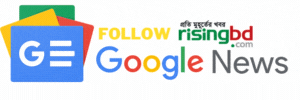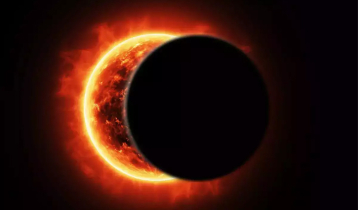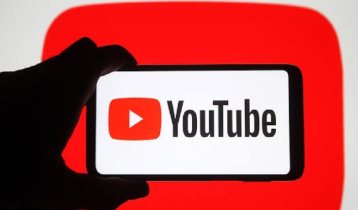অ্যান্ড্রয়েড এবং উইন্ডোজ ডিভাইস স্বয়ংক্রিয়ভাবে লক করবেন যেভাবে

স্মার্টফোন বা পিসিতে থাকা আমাদের ব্যক্তিগত বা গুরুত্বপূর্ণ তথ্য সুরক্ষিত রাখতে সাধারণ পদ্ধতি হিসেবে আমরা স্মার্টফোন বা পিসিতে একটি স্ক্রিন লক সেটআপ করি। তবে অনেক সময়ই দেখা যায় যে, আমরা আমাদের ডিভাইসটি লক করতে ভুলে যাই এবং সে অবস্থায়ই আমাদের ঘরে বা অফিসে রেখে দেই।
সুতরাং কেমন হয় যদি কোনোভাবে ডিভাইসটি বুঝতে সক্ষম হয় যে, ব্যবহারকারী স্মার্টফোন বা পিসির কাছে নেই এবং ডিভাইসটি স্বয়ংক্রিয়ভাবে লক করে দেয়।
উইন্ডোজ এবং অ্যান্ড্রয়েড- উভয়েরই এই ফিচারটি রয়েছে, যা ব্যবহারকারীর উপস্থিতির অবস্থান এবং সংযুক্ত ডিভাইসের উপর ভিত্তি করে তা শনাক্ত করতে সক্ষম হয় এবং ডিভাইসটিকে স্বয়ংক্রিয়ভাবে লক করে দেয়। এই ফিচারটি চালু করতে নিচের গাইডলাইনটি অনুসরণ করুন।
উইন্ডোজ ডিভাইসে অটো লক ফিচারটি চালু করবেন যেভাবে
উইন্ডোজ ডিভাইসে এই ফিচারটি চালু করতে আপনার একটি ব্লুটুথ ডিভাইস প্রয়োজন হবে। যেমন: ব্লুটুথ হেডফোন বা স্মার্টফোন।
১. সেটিংস> ডিভাইসেস> এ গিয়ে ব্লুটুথ সেটিংসে যান।
২. যদি আগে থেকেই ব্লুটুথ চালু থাকে তাহলে নতুন ব্লুটুথ যুক্ত করতে ‘+’ আইকনে ক্লিক করুন।
৩. স্ক্রিনে প্রদর্শিত নির্দেশাবলী অনুসরণ করে ডিভাইসটি যুক্ত করুন।
৪. এবার সেটিংস> অ্যাকাউন্টস এই অপশনে যান এবং বাম প্যানেল থেকে
সাইন ইন অপশনটিতে ক্লিক চাপুন।
৫. ডায়নামিক লক বিভাগটি সন্ধান করুন এবং ‘Allow Windows to detect when you’re away and automatically’ বক্সটিতে টিক চিহ্ন দিন।
ব্যস হয়ে গেল। এখন থেকে উইন্ডোজ যখনই আপনার স্মার্টফোন বা সংযুক্ত ব্লুটুথ ডিভাইসটি শনাক্ত করতে ব্যর্থ হবে তখনই এটি স্বয়ংক্রিয়ভাবে সিস্টেমে লক হয়ে যাবে।
অ্যান্ড্রয়েড ডিভাইসে অটো লক ফিচারটি চালু করবেন যেভাবে
অ্যান্ড্রয়েডে এই ফিচারটির নাম স্মার্ট লক। তবে উইন্ডোজ ডায়নামিকের মতোই এটি আপনার অবস্থান এবং সংযুক্ত ব্লুটুথ ডিভাইসের উপর ভিত্তি করে ফোনটি আনলক করে।
১. সেটিংসে যান এবং ‘সিকিউরিটি’ বা ‘সিকিউরিটি অ্যান্ড লোকেশন’ অপশনটিতে আলতো চাপুন।
২. এখন স্মার্ট লক অপশনটিতে আলতো চাপুন এবং আপনার ডিভাইসের পাসওয়ার্ড, পিন বা প্যাটার্ন যাচাই করে নিন।
৩. ‘Trusted devices’ অপশনটি নির্বাচন করুন এবং তারপরে ‘Add Trusted device’ এ আলতো চাপুন।
৪. এখানে, আপনি যে ডিভাইসের মাধ্যমে ফিচারটি ব্যবহার করতে চান তা নির্বাচন করুন।
ঢাকা/ফিরোজ
রাইজিংবিডি.কম
আরো পড়ুন